|
前のページへ 2.Microsoft VMを設定する ブラウザからMicrosoft VMを使用できるように設定します。同時に、SUNのJavaがインストールされていたら、それを使わないように設定します。 以下、下の絵に従ってください。 |
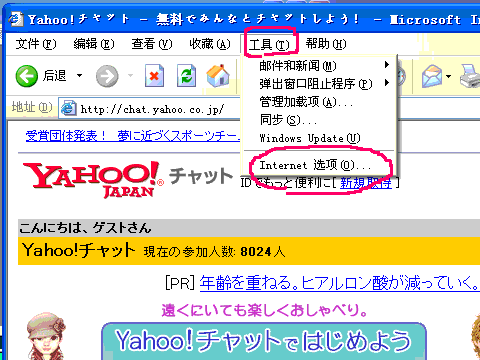
|
ブラウザのメニューバーの中の「工具」の「Internet选项」を開く。 |
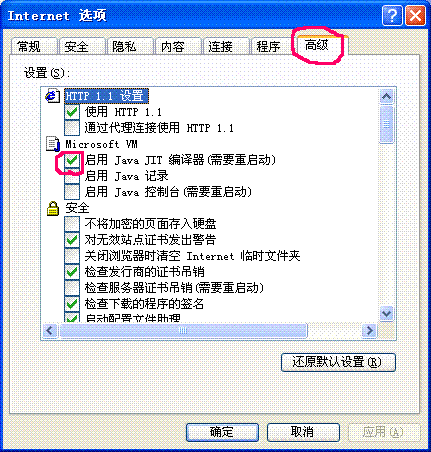
|
「高級」タブを開き、「Microsoft VM」の項目を探して「启用Java JIT编译器」をチェックします。「Microsoft VM」が無い場合はMicrosoft VMのインストールに失敗したのですから、前のページの「1.Microsoft VMをインストール」に戻ってください。 |
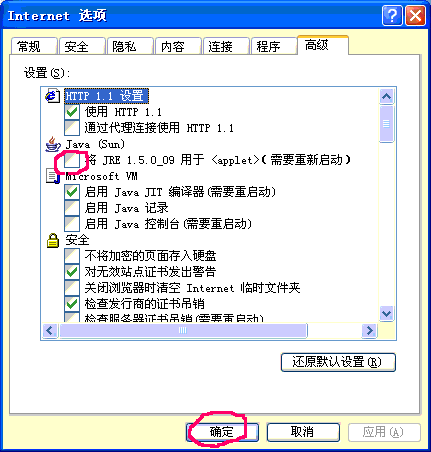
|
次にJava (Sun)を使わないように設定します。Java (Sun)を使うとチャット中に音声が使えません。 「Java (Sun)」の項目を探します。 「Java (Sun)」が無ければ問題有りません。 もし「Java (Sun)」が有ったら、チェックをはずします。 「確定」ボタンを押します。 再起動が必要ですから、すべてのブラウザ(Internet Explorer)を閉じてください。 3.Yahoo!JapanのIDを取得する Yahoo!JapanではYahoo!中国のIDを使うことは出来ません。Yahoo!USA、Yahoo!中国、Yahoo!台湾、Yahoo!韓国など日本以外のIDは共通ですが、Yahoo!Japanだけ別のIDになっています。 ここをクリックしてYahoo!Japanチャットに入ります。 すでにYahoo!JapanのIDを持っている人は、このまま次のページの「4.チャットルームに入る」に進んでください。 |
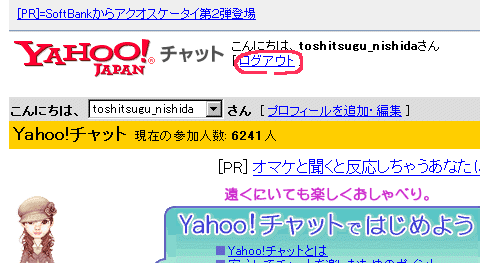
|
もしも左上に「こんにちは、xxxxさん」とIDが表示されて、「ログアウト」の文字が有れば、すでにこのIDでログインしています。 これがあなたのIDであるなら、次のページの「4.チャットルームに入る」に進んでください。 これが他の人のIDであるなら、「ログアウト」をクリックして次に進んでください。 「こんにちは、xxxxさん」という表示が無くて「ログイン」「IDでもっと便利に[新規取得]」と表示されていたら、この2つ下の絵に進んでください。 |
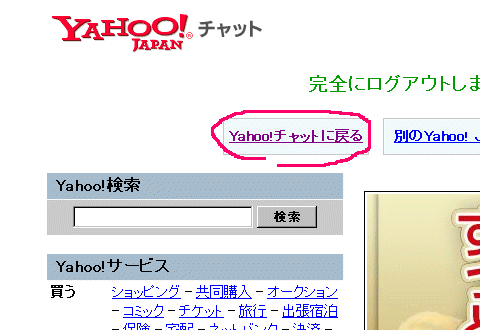
|
「Yahoo!チャットに戻る」をクリック。 |
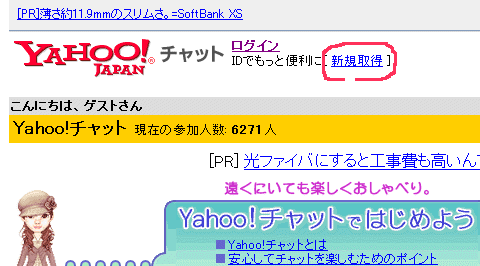
|
「新規取得」をクリック。 |

|
必要事項を記入します。Yahoo!中国とほとんど同じです。 海外に住んでる人は、郵便番号は「000-0000」とします。 記入したら一番下の「利用規約に同意して登録する」をクリックします。 |
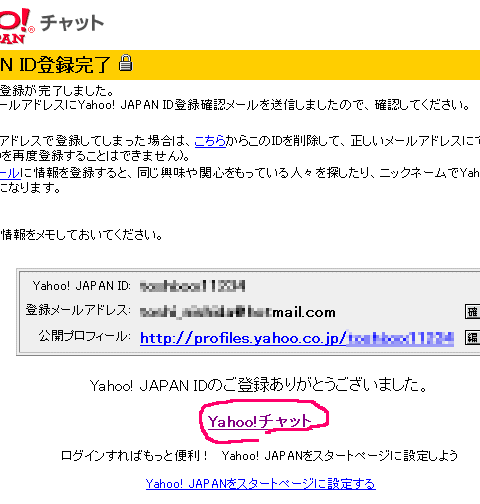
|
以上でIDとパスワードが決まりました。Yahoo!チャットをクリック。 分からない点は、 Yahoo!Japan : toshitsugu_nishida MSN messenger : toshi_nishida@hotmail.com e-mail : toshi_nishida@muh.biglobe.ne.jp に質問してください。 次のページへ 2006年11月27日作成 home pageへ |